Tabela e përmbajtjes
InDesign është një aplikacion për paraqitjen e faqeve, por vjen me një grup mjetesh të thjeshta vizatimi vektoriale që mund të jenë të dobishme në një gamë të gjerë rrethanash.
Ndonjëherë, nuk ka kuptim të ngarkosh Illustrator vetëm për të vizatuar një formë bazë dhe mund ta thjeshtosh pak rrjedhën e punës duke përdorur InDesign për detyra shumë të vogla vizatimi.
Sigurisht, InDesign nuk do të zëvendësojë kurrë Adobe Illustrator si një aplikacion vizatimi vektoriale, por ka ende katër mënyra të ndryshme për të krijuar një formë të thjeshtë ylli në InDesign.
Ja se si t'i përdorni ato në projektin tuaj të ardhshëm!
Metoda 1: Krijimi i yjeve me mjetin Polygon
Mënyra më e shpejtë për të bërë një yll në InDesign është të përdorni Poligoni Mjeti . Nëse nuk e keni hasur më parë këtë mjet, mos u ndjeni keq - ai është i vendosur nën Rectangle Tool në panelin Tools , dhe nuk ndodh' madje ka shkurtoren e vet të tastierës.
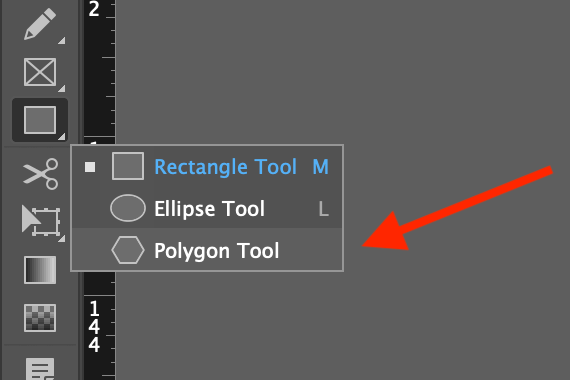
Për të hyrë në të, kliko me të djathtën ose kliko dhe mbaje ikonën Mjeti drejtkëndësh në panelin Vegla . Një menu kërcyese do të shfaqë mjetet e tjera që janë të vendosura në të njëjtin vend. Klikoni Mjeti i poligonit në menynë që shfaqet për ta aktivizuar.
Pasi mjeti të jetë aktiv, klikoni dy herë ikonën Mjeti Polygon në panelin Vegla për të hapur dritaren e dialogut Cilësimet e poligonit . Kjo ju lejon të personalizoni numrin e anëve për poligonin tuaj, si dhe përqindjen e futjes së yjeve.
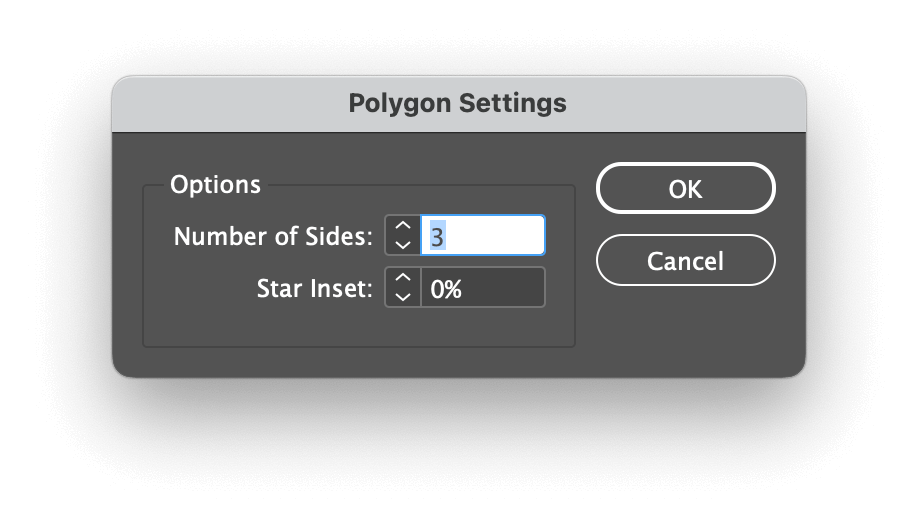
Siç kenindoshta me mend, përqindja e futjes së yllit kontrollon formën e yllit tuaj duke krijuar një pikë të futur përgjatë secilës prej anëve të poligonit.

Për të krijuar një yll bazë me pesë cepa, vendosni Numrin e anëve në 5 dhe vendosni Star Inset në 53% , më pas kliko butonin OK .
Klikoni dhe tërhiqeni kudo në faqen tuaj për të vizatuar yllin tuaj me pesë cepa. Mund të mbani të shtypur tastin Shift ndërsa tërhiqni për të mbajtur të barabartë gjerësinë dhe lartësinë e yllit.
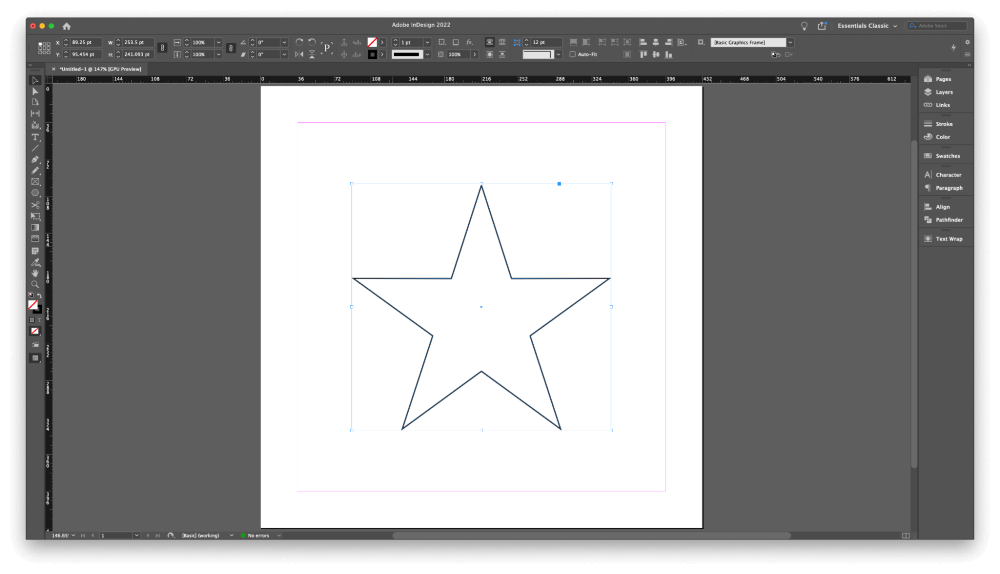
Mund të rregulloni konfigurimin e yjeve tuaj në çdo kohë duke klikuar dy herë në ikonën e Veglës Polygon dhe duke ndryshuar cilësimet atje. Numri i anëve do të korrespondojë gjithmonë me numrin e pikave në yllin tuaj dhe përqindjet e ndryshme Vendosja e Yjeve mund të bëjnë një ndryshim të madh në formën përfundimtare të yllit tuaj.
Pasi të keni vizatuar një yll, mund ta modifikoni atë si çdo formë tjetër vektori duke përdorur mjetin Zgjedhja e drejtpërdrejtë , si dhe mjetin Pen dhe të lidhur me të mjetet e pikave të ankorimit.
Metoda 2: Vizatimi i yjeve në formë të lirë me mjetin Pen
Nëse preferoni një qasje më të lirë ndaj yjeve, mund të vizatoni një yll me dorë me mjetin Pen . Mjeti Pen është ndoshta i vetmi mjet universal në të gjitha aplikacionet e vizatimit të Adobe dhe funksionon në të njëjtën mënyrë në çdo situatë.

Kalo te mjeti Pen duke përdorur panelin Tools ose shkurtoren e tastierës P . Klikoni kudo për ta vendosurpikën e parë të ankorimit të yllit tuaj dhe më pas klikoni përsëri për të vendosur një pikë të dytë ankorimi dhe vizatoni automatikisht një vijë krejtësisht të drejtë midis të dyjave.
Nëse dëshironi të shtoni një kurbë, mund të klikoni dhe tërhiqni kur shtoni një pikë të re ankorimi dhe më pas të ktheheni për ta rregulluar më vonë.
Vazhdoni të klikoni me mjetin Pen derisa të përfundoni yllin tuaj, por mbani mend se do t'ju duhet të mbyllni skicën që ajo të konsiderohet një formë në vend të një vije.
Ashtu si me të gjitha format e tjera vektoriale, ju gjithashtu mund të ripoziciononi pikat e ankorimit dhe të rregulloni kthesat duke përdorur mjetin Zgjedhja e drejtpërdrejtë .
Metoda 3: Konvertoni çdo gjë në një yll
Një nga mjetet më të pashfrytëzuara në InDesign është paneli Pathfinder . Nëse nuk është tashmë pjesë e hapësirës suaj të punës, mund ta aktivizoni panelin duke hapur menynë Dritarja , duke zgjedhur Objektin & Paraqitni nënmenynë dhe klikoni Pathfinder .
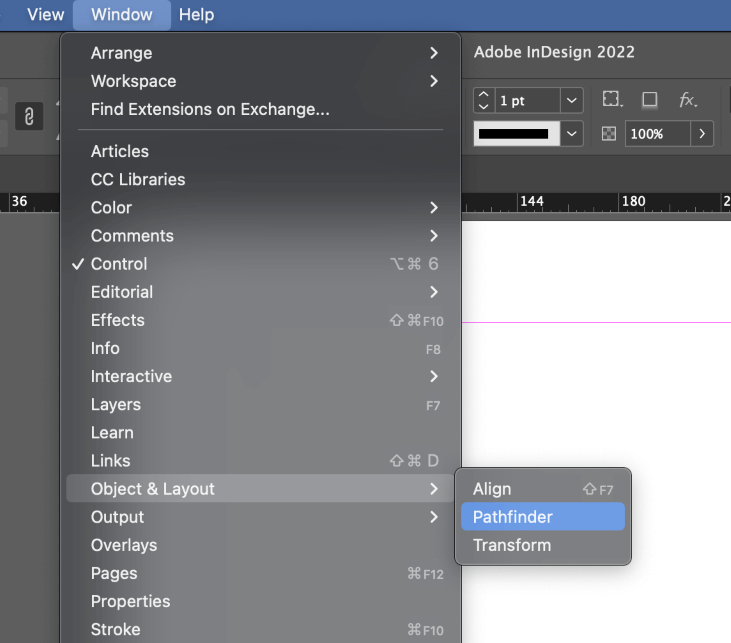
Paneli Pathfinder ka një veçori unike që ju lejon të konvertoni menjëherë çdo formë vektori në një yll – madje edhe maskat e prera brenda kornizave të tekstit!
Së pari, duhet të siguroheni që Mjeti Polygon është konfiguruar tashmë me cilësimet tuaja të zgjedhura. Klikoni me të djathtën te Mjeti drejtkëndësh , zgjidhni Polygon Mjeti nga menyja që shfaqet dhe më pas klikoni dy herë në ikonën për të hapur Poligonin

Më pas, kaloni te mjeti Zgjedhja dhe zgjidhni objektin që dëshironi të konvertoni në yll. Pastaj thjesht klikoni butonin Konverto në shumëkëndësh në panelin Pathfinder dhe ai do të zbatojë cilësimet tuaja aktuale të Veglës së Polygonit në objektin e zgjedhur!
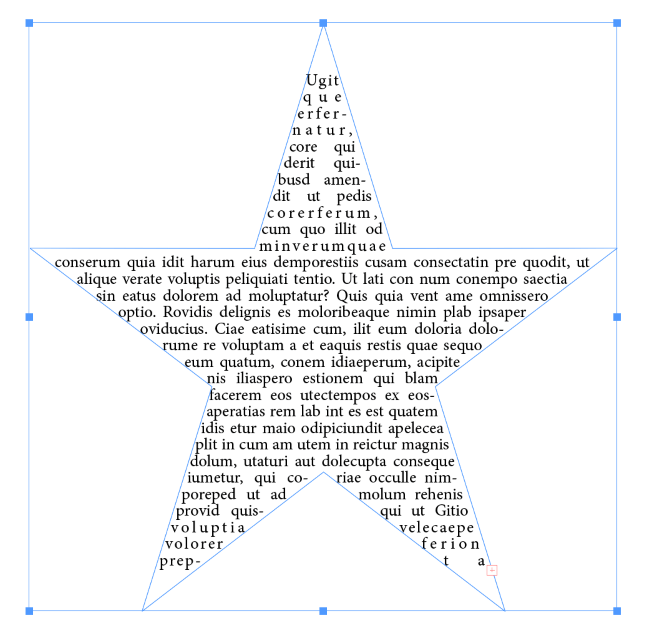
Ju' Do të duhet të zgjedhësh me kujdes cilësimet e fontit, por mund të jesh në gjendje ta bësh atë të funksionojë me një kornizë teksti!
Metoda 4: Përdorni Glyphs për të Krijuar Yje të Veçantë
Sepse të gjitha fontet në InDesign trajtohen si vektorë, ju mund të përdorni cilindo nga karakteret e yjeve në çdo font si formë vektori.
Për të filluar, kaloni te mjeti Type duke përdorur panelin Tools ose shkurtoren e tastierës T , më pas klikoni dhe tërhiqeni për të krijuar një kornizë e vogël teksti. Madhësia e kornizës nuk ka rëndësi sepse ylli nuk do të qëndrojë në formatin e tekstit për një kohë të gjatë. Në panelin Control ose në panelin Karakteri , zgjidhni llojin e shkrimit që dëshironi të përdorni.
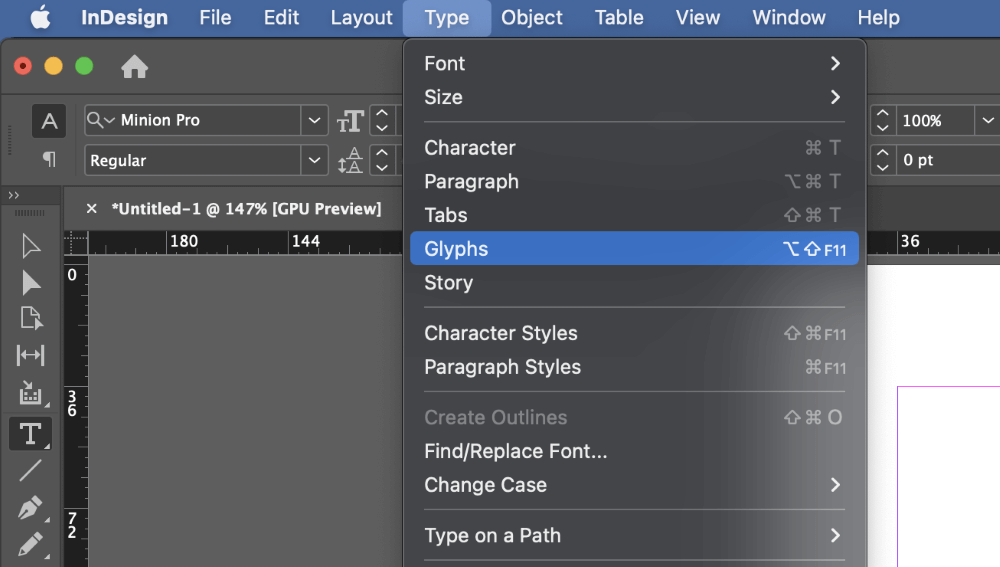
Më pas, hapni menynë Type dhe zgjidhni Glyphs . Ju gjithashtu mund të përdorni shkurtoren e tastierës Opsioni + Shift + F11 (përdorni Alt + Shift + F11 nëse jeni në PC). Nëse paneli Glyphs është bosh, kjo është për shkak se keni harruar fillimisht të zgjidhni një tipografi!

Përndryshe, ju duhet të shihni një listë të të gjithë karaktereve brenda fontit të zgjedhur. Megjithatë, mund të përdorni shiritin e kërkimit për të futur një fjalë kyçemund të keni fat më të mirë duke shfletuar vizualisht. Kërkimi për "yll" ose "yll" mund të jetë gjithashtu i dobishëm.
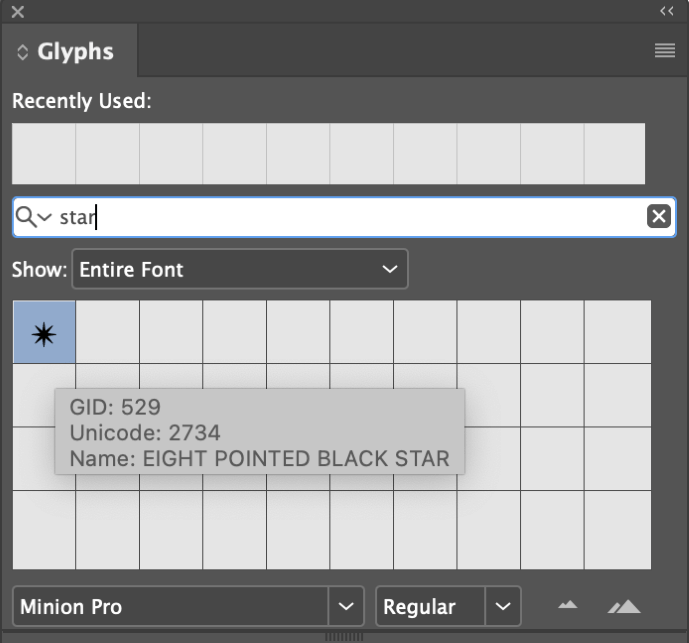
Pasi të gjeni një glif ylli që dëshironi të përdorni, klikoni dy herë mbi hyrjen dhe ai do të futet në kornizën tuaj të tekstit.
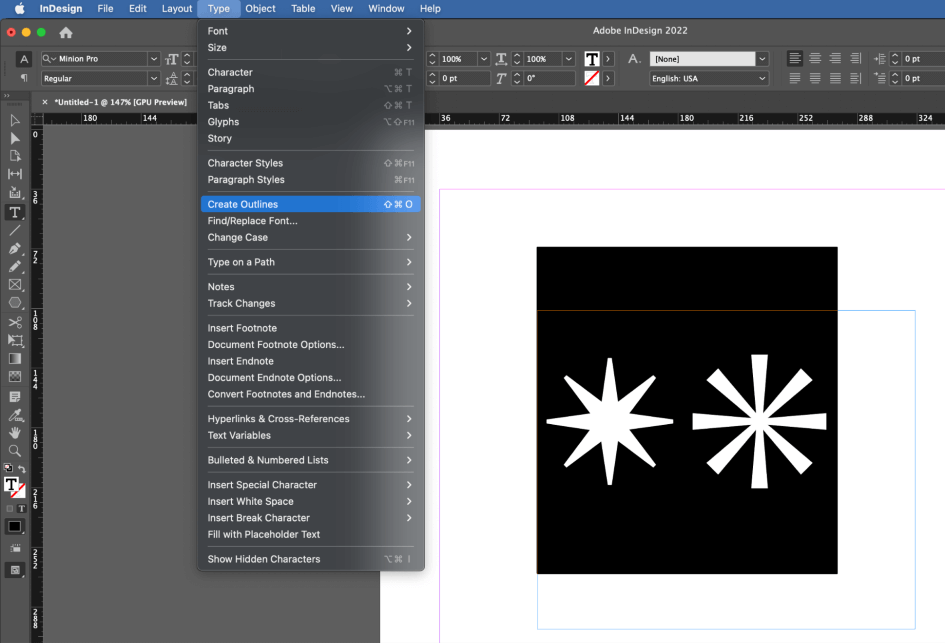
Duke përdorur Shtypni mjetin , zgjidhni glyph-in e yllit që sapo keni shtuar, më pas hapni menynë Type dhe zgjidhni Krijo skica . Ju gjithashtu mund të përdorni shkurtoren e tastierës Command + Shift + O (përdorni Ctrl + Shift + O nëse jeni në një kompjuter).

Glyph do të konvertohet në një formë vektori dhe nuk do të jetë më i modifikueshëm me mjetin Type . Megjithatë, ai është ende brenda kornizës ekzistuese të tekstit, por ju mund të Pritni dhe Ngjitni format për t'i hequr ato nga korniza.
Nëse ju duhet ta personalizoni më tej formën, mund ta modifikoni duke përdorur veglën Zgjedhja e drejtpërdrejtë dhe mjetin Pen. Ju gjithashtu mund të aplikoni çdo ngjyrë mbushjeje dhe/ose goditjeje që mund të dëshironi, ose madje mund ta shndërroni atë në një kornizë imazhi!
Një fjalë përfundimtare
Duke marrë parasysh që InDesign nuk është një program vizatimi, ai ka një numër befasues mënyrash të ndryshme për të krijuar një formë ylli – dhe tani ju i dini të gjitha! Vetëm mos harroni se edhe pse InDesign është shumë fleksibël, ai nuk mund të zëvendësojë një aplikacion të dedikuar për vizatim vektorial si Illustrator.
Gëzuar vizatim!

